Configurare Mac Pro
Mac Pro è progettato per essere installato rapidamente e utilizzato subito. Per iniziare,
segui le istruzioni contenute nelle pagine successive.
Passo 1:
Posiziona Mac Pro.
Solleva Mac Pro servendoti delle apposite maniglie e utilizzando una corretta tecnica di
sollevamento. Posiziona Mac Pro in modo che:
Â
Poggi su una superficie solida e piana.
Â
I connettori dei cavi di alimentazione non siano schiacciati contro un muro o un oggetto.
Â
Non ci siano ostruzioni al flusso d'aria davanti, dietro o sotto Mac Pro.
Â
Sia disponibile spazio sufficiente per aprire l'unità ottica del computer.
L'unico modo per spegnere completamente Mac Pro consiste nello scollegare i relativi
cavi di alimentazione dalla fonte di alimentazione. Assicurati che i cavi di alimentazione
di Mac Pro siano facilmente raggiungibili per poterli scollegare.
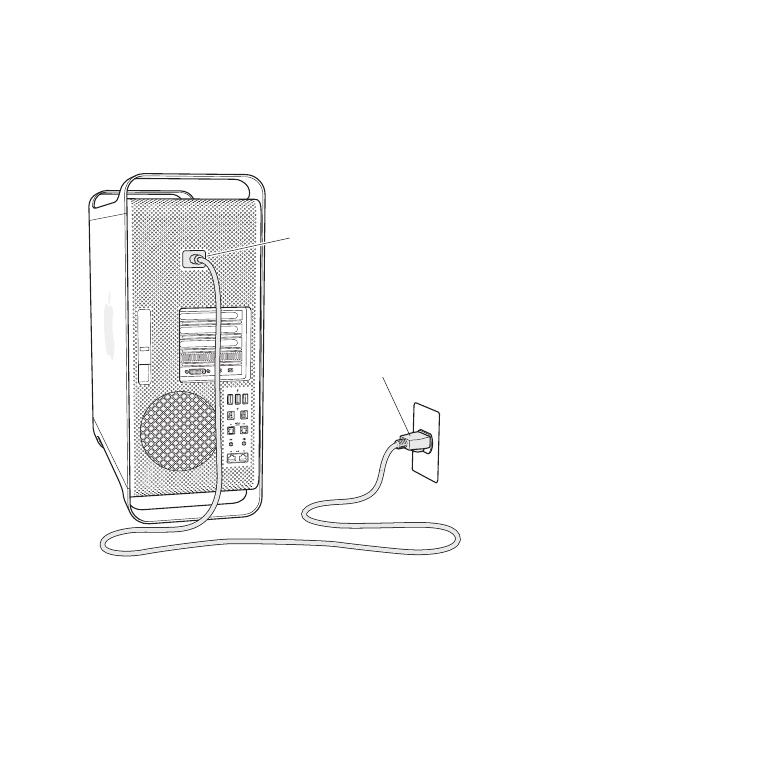
10
Capitolo 1
Installazione semplice e rapida per utilizzo immediato
Passo 2:
Collega il cavo di alimentazione.
Collega saldamente il cavo di alimentazione alla presa di alimentazione collocata sul
pannello posteriore di Mac Pro, quindi collega l’altra estremità a una presa di corrente
fornita di messa a terra.
Presa del cavo di alimentazione
Spina del cavo di alimentazione
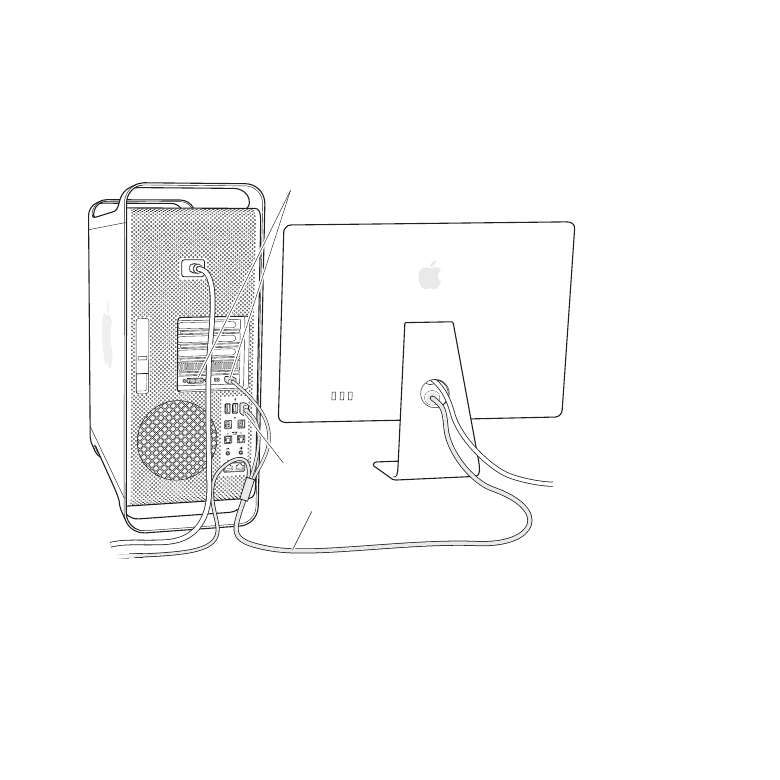
11
Capitolo 1
Installazione semplice e rapida per utilizzo immediato
Passo 3:
Collega un monitor.
Se colleghi un monitor a Mac Pro, fallo come mostrato sotto. Alcuni tipi di monitor
prevedono il collegamento di più cavi. Per ulteriori informazioni, consulta le istruzioni
fornite con il monitor.
Cavo del monitor
Porte video
Porta USB
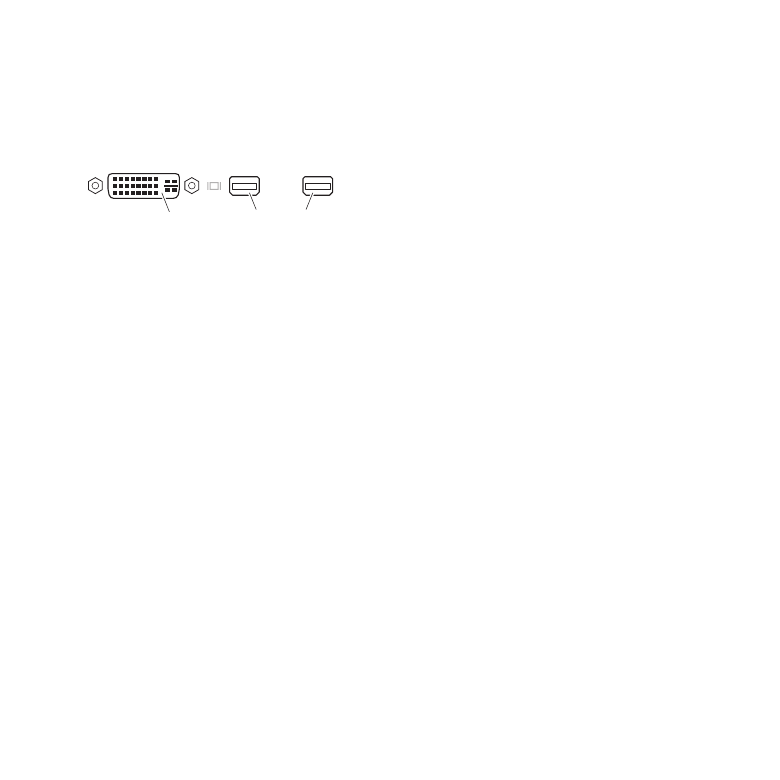
12
Capitolo 1
Installazione semplice e rapida per utilizzo immediato
Puoi collegare fino a tre monitor con connettori Mini DisplayPort o DVI (Digital Visual
Interface) alle porte video sul pannello posteriore di Mac Pro. La porta monitor DVI è
una porta dual-link che ti consente di collegare un monitor Apple Cinema HD Display
da 30 pollici.
Porta video DVI Porta Mini DisplayPort (2)
Puoi inoltre collegare monitor forniti di connettore ADC (Apple Display Connector) o
VGA (Video Graphics Array) utilizzando uno dei seguenti adattatori:
Â
Per collegare un monitor VGA alla porta monitor DVI o a una porta Mini DisplayPort,
utilizza un adattatore Apple DVI-VGA o un adattatore Apple Mini DisplayPort-VGA
(entrambi in vendita separatamente).
Â
Per collegare un monitor ADC alla porta monitor DVI, utilizza un adattatore Apple
DVI-ADC (in vendita separatamente).
Le porte Mini DisplayPort forniscono sia l'uscita video che quella audio. Per selezionare il
dispositivo collegato per l'uscita audio devi utilizzare il pannello Suono di Preferenze di
Sistema. Per ulteriori informazioni su come collegare un dispositivo HDMI, cerca “HDMI”
nella pagina di supporto di Mac Pro all'indirizzo www.apple.com/it/support/macpro.
Gli adattatori e altri accessori per Mac Pro sono venduti separatamente sul sito
www.apple.com/it/store.
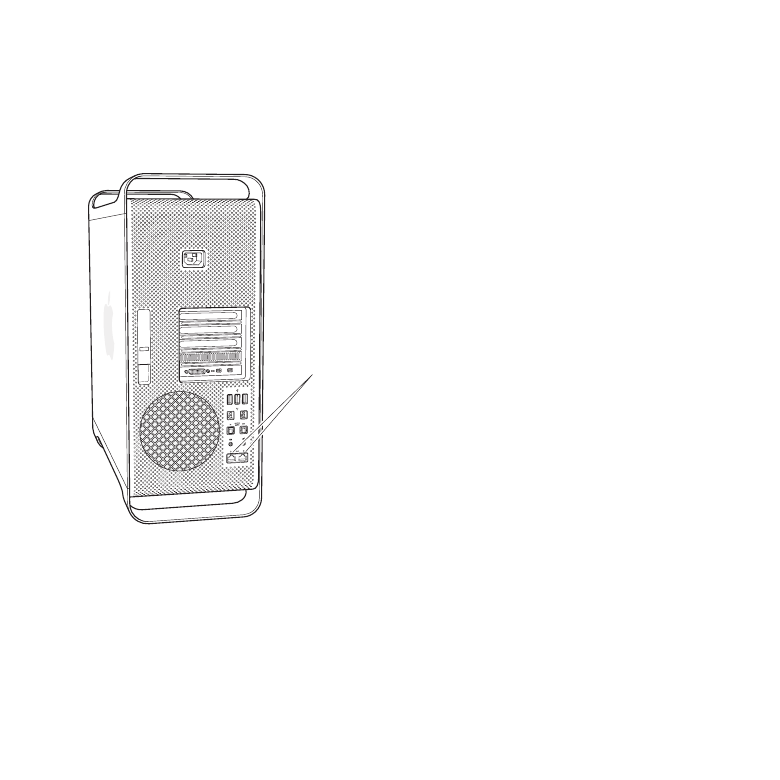
13
Capitolo 1
Installazione semplice e rapida per utilizzo immediato
Passo 4:
Collega un cavo Ethernet.
Per accedere a Internet o a un network tramite un cavo Ethernet, collega un'estremità
di tale cavo a una delle porte Ethernet gigabit presenti sul retro di Mac Pro. Collega
l'altra estremità a un modem via cavo, a un modem DSL o a un network Ethernet.
Porte Gigabit Ethernet

14
Capitolo 1
Installazione semplice e rapida per utilizzo immediato
Passo 5:
Collega una tastiera e un mouse.
Se stai collegando una tastiera e un mouse USB, collega i cavi USB alle porte USB (d) su
Mac Pro o su un monitor.
Mouse
Tastiera
Nota: Puoi configurare Mac OS X Lion Server remotamente da un altro computer. Per
informazioni, apri l'applicazione Server sull'altro computer e scegli Aiuto Server dal
menu Aiuto.
15
Capitolo 1
Installazione semplice e rapida per utilizzo immediato
Passo 6:
Accendi Mac Pro.
Per procedere, premi il pulsante di alimentazione (®) posto sul pannello anteriore
di Mac Pro. Se disponi di un monitor che deve essere acceso separatamente, procedi
tenendo premuto il relativo pulsante di alimentazione. Se hai collegato un mouse, fai
clic sul mouse per stabilire una connessione con Mac Pro.
Passo 7:
Configura il server Mac Pro con Server Assistant.
La prima volta che accendi Mac Pro con Mac OS X Lion Server installato, Server
Assistant richiede alcune informazioni di base necessarie a Lion Server per avviarsi
e connettersi al network. La prima volta che accendi Mac Pro, preparati a fornire le
seguenti informazioni:
Â
Un nome account e una password.
Â
Un nome aziendale unico per la tua società.
Â
Un nome host, che può essere solo per il network locale, per il network locale
e l'accesso VPN da Internet o un nome host di Internet acquistato da un sito di
registrazione di nomi dominio.
Â
Impostazioni network dettagliate, compreso indirizzo IP, maschera di sottorete, e
server DNS. Le impostazioni network possono essere fornite dal router Internet o
da un server sul network. In questo caso, il network dovrebbe essere configurato
in modo da fornire sempre al server lo stesso indirizzo IP (mappatura statico o
prenotazione DHCP).
Per assistenza con Server Assistant, fai clic sul pulsante Aiuto in qualsiasi pannello.
Puoi configurare Mac OS X Lion Server remotamente da un altro computer. Per
informazioni, apri l'applicazione Server sull'altro computer e scegli Aiuto Server dal
menu Aiuto.
16
Capitolo 1
Installazione semplice e rapida per utilizzo immediato
Per ulteriori informazioni sul software Mac OS X Lion Server, consulta il sito web di Lion
Server all'indirizzo www.apple.com/it/macosx/server.
Se usi già un computer Mac con Mac OS X Server 10.5 o versione successiva, Server
Assistant può aiutarti a trasferire automaticamente le impostazioni di sistema,
le impostazioni servizio, gli account utente, i documenti, le applicazioni e altre
informazioni dal tuo server Mac (qualsiasi modello) precedente a Mac Pro. Per trasferire
le informazioni, puoi usare una connessione Ethernet, FireWire o wireless.
Per informazioni su come lavorare con i servizi di Mac OS X Lion Server, apri
l'applicazione Server e scegli Aiuto Server dal menu Aiuto.